جدول محتوایی
Fully Qualified Domain Name
FQDN (مخفف Fully Qualified Domain Name) یا نام دامنه کاملا واجد شرایط بخشی از یک URL است. همانطور که از نام آن پیداست، نام کامل یک موجودیت در چارچوب اینترنت است، از جمله یک میزبان و یک کامپیوتر.
در این مقاله تعریف، مثالها و عملکردهای FQDN را توضیح میدهیم. سپس، نحوه یافتن FQDN را در سه سیستم عامل پرکاربرد ویندوز، macOS و لینوکس به شما آموزش خواهیم داد.
FQDN چیست؟
یک نام دامنه کاملاً واجد شرایط (FQDN) یک نام دامنه کامل متشکل از نام میزبان و نام دامنه است که می تواند به یک آدرس IP اختصاص داده شود. مکان دقیق یک کامپیوتر یا یک میزبان را در سیستم نام دامنه (DNS) مشخص می کند.
مثال هایی از FQDN
یک نام دامنه کاملاً واجد شرایط، که به نام دامنه مطلق نیز شناخته می شود، تمام سطوح دامنه نوشته شده در قالب hostname.domain.tld را مشخص می کند. به عنوان مثال، سرور ایمیل yahoo.com mail.yahoo.com خواهد بود. نمونه های دیگر عبارتند از www.wordpress.org و news.bbc.co.uk.
بیایید هر عنصر را در یک سلسله مراتب FQDN بررسی کنیم:
- Hostname. نام میزبان برچسبی است که به یک سرویس سرور موجود در شبکه اختصاص میابد. یک سرور DNS از یک نام میزبان برای به خاطر سپردن آدرس IP استفاده می کند. نمونه هایی از نام میزبان عبارتند از www.iranicaserver.com و fa.wikipedia.org.
- Subdomain. این قسمت در سمت چپ یک دامنه سطح دوم قرار دارد و گاهی اوقات بخشی از یک دامنه بزرگتر را نشان می دهد. به عنوان مثال، support.google.com بخشی از google.com است و کلمه “support” زیر دامنه است. توجه داشته باشید که همه دامنه ها این عنصر را ندارند.
- Domain name. از یک دامنه سطح دوم و سطح بالا (TLD) تشکیل شده است. به عنوان مثال، در iranicaserver.com، کلمه iranicaserver دامنه سطح دوم است و .com که پسوند است همان TLD میباشد.
نکته: حداکثر نام میزبان و طول نام دامنه کاملا واجد شرایط 63 بایت در هر برچسب و 255 بایت در هر FQDN است.
نامهای دامنه کاملاً واجد شرایط به یک نقطه آخر یا یک دوره انتهایی در انتهای سمت راست نیاز دارند تا انتهای نام را نشان دهند، مانند www.iranicaserver.com. با این حال، مرورگرهای وب امروزه معمولاً فرض میکنند که یک نقطه از قبل وجود دارد و اطمینان میدهند که شما همیشه یک FQDN دارید.
Partially Qualified Domain Name (PQDN) چیست؟
مانند یک FQDN، یک نام دامنه جزئی واجد شرایط (PQDN) نیز نشان دهنده یک آدرس وب است اما فقط شامل یک نام میزبان یا یک نام دامنه است.
به طور کلی، توسعه دهندگان وب سایت DNS سایت خود را به گونه ای پیکربندی می کنند که بازدیدکنندگان را چه FQDN یا PQDN را تایپ کنند، به همان صفحه هدایت کنند.
به عنوان مثال، اگر iranicaserver.com یا www.iranicaserver.com را تایپ کنید، در https://iranicaserver.com – URL صفحه اصلی ما قرار می گیرید. PQDN ها معمولاً مطلوب هستند زیرا کوتاه تر هستند و به بازدیدکنندگان کمک می کنند تا سایت را راحت تر پیدا کنند.
زمان استفاده از FQDN
FQDN ها معمولاً در هر تعاملی در اینترنت استفاده می شوند زیرا به خاطر سپردن آنها راحت تر از آدرس های IP است. در زیر چندین سناریو برای زمان استفاده از FQDN آورده شده است:
دریافت گواهی SSL. یک لایه سوکت ایمن (SSL) از اتصال بین وب سرور و مرورگر محافظت می کند. یک گواهی SSL برای یک FQDN صادر می شود، بنابراین ممکن است بدون آن نتوانید از خدمات SSL به درستی استفاده کنید.
اتصال به یک میزبان راه دور. میتوانید با تعیین هر FQDN، یک میزبان راه دور یا یک ماشین مجازی بسازید، تا DNS به جدول DNS خود نگاه کند و سرور را پیدا کند. اگر فقط از Hostname برای اتصال به سرور استفاده می کنید، ممکن است برنامه شما نتواند نام میزبان را حل کند.
دسترسی به یک سرویس یا پروتکل دامنه خاص. فعالیتهایی که اطلاعات را در سراسر یک شبکه انتقال میدهند معمولاً شامل DNS میشوند، از جمله اشاره به FQDN. یک مثال زمانی است که به یک پروتکل انتقال فایل (FTP) یا یک سرور ایمیل متصل می شوید.
خرید سرور مجازی جدید. اگر می خواهید سرویس خود را به سروری با آدرس IP متفاوت منتقل کنید، استفاده از FQDN به جای آدرس IP به شما امکان می دهد تا به سرعت رکورد DNS را تغییر دهید و قطعی در تغییرات آدرس IP را کاهش دهید.
FQDN را از کجا پیدا کنیم؟
برای یافتن FQDN در دسکتاپ برای کاربران ویندوز مراحل زیر را دنبال کنید:
1. به منوی استارت بروید و “device name” را تایپ کنید. روی منوی View Your PC Name کلیک کنید.
2. تنظیمات سیستم پیشرفته را انتخاب کنید. باید بخش نام کامل رایانه را ببینید – این FQDN است.
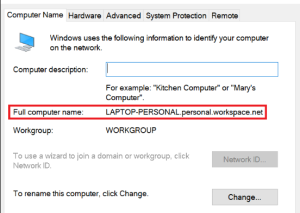
از طرف دیگر، با کلیک راست بر روی منوی استارت و انتخاب Windows Terminal میتوانید از یک دستور ساده استفاده کنید. دستور ipconfig /all را وارد کنید تا یک پیکربندی کامل IP ویندوز، از جمله نام میزبان، پسوند DNS اولیه و پسوند DNS مخصوص اتصال را نشان دهید.
مشاهده FQDN در مک
برای کاربران macOS، روی نماد System Preferences در Dock کلیک کنید یا به منوی Apple در بالا سمت چپ بروید، System Preferences را انتخاب کنید و Sharing را انتخاب کنید.
در بالا، باید یک FQDN و یک پسوند DNS مخصوص اتصال را در قسمت Computer Name ببینید.
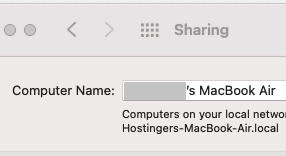
مشاهده FQDN در لینوکس
در همین حال، کاربران لینوکس می توانند FQDN را با وارد کردن خط فرمان –fqdn میزبان در ترمینال پیدا کنند. برای باز کردن ترمینال، CTRL + ALT + T را فشار دهید یا با کلیک کردن روی نماد داش، تایپ ترمینال در کادر جستجو و انتخاب برنامه ترمینال، آن را جستجو کنید.
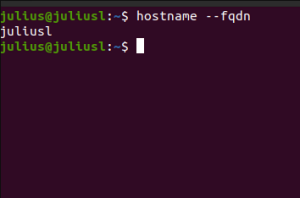
نتیجه
یک نام دامنه کاملاً واجد شرایط (FQDN) یک رایانه خاص یا یک سرور در اینترنت را قادر میسازد تا به طور منحصربهفرد در سیستم نام دامنه (DNS) شناسایی شود.
این نام دامنه کامل شامل:
- نام میزبان
- زیر دامنه (در صورت وجود)
- دامنه سطح دوم
- دامنه سطح بالا (TLD)
- دوره عقب نشینی
برخلاف نامهای دامنه کاملاً واجد شرایط، از جمله سطوح کامل دامنه، نامهای دامنه جزئی واجد شرایط (PQDN) فقط از نام میزبان یا نام دامنه – یک دامنه سطح دوم و یک TLD تشکیل شدهاند. از آنجایی که PQDN کوتاهتر است، به افراد کمک میکند آدرس را خیلی سریعتر به خاطر بسپارند.
FQDN ها زمانی ضروری هستند که می خواهید یک گواهی SSL دریافت کنید، به سرور دیگری مهاجرت کنید، یا به یک میزبان راه دور یا یک سرور مجازی متصل شوید. مکان یافتن FQDN به سیستم عامل شما بستگی دارد. به عنوان مثال، کاربران مبتنی بر ویندوز و لینوکس می توانند آن را با استفاده از ترمینال بررسی کنند، در حالی که اپل FQDN ها را در پنل تنظیمات سیستم ذخیره می کند.
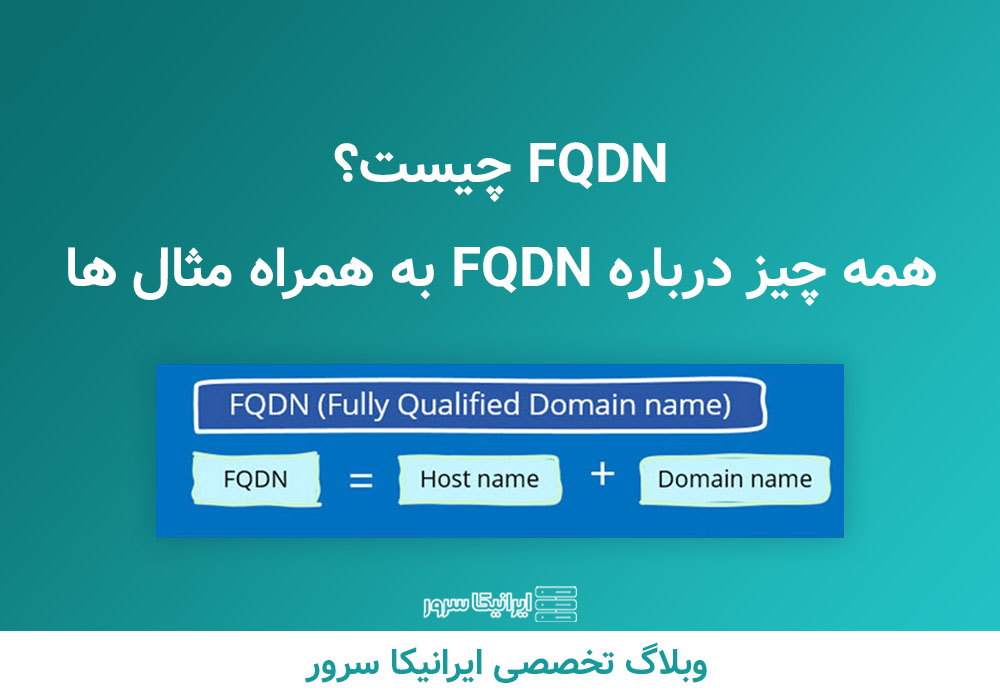

سایت خوبی دارید مطالبش عالیه
خوب هستی این مطالبی که قرار دادید عالی بود اما یک نکته خدمت شما عرض کنم اینکه برخی کلمات به هم چسپیده شده اینو درست کنید
کارتون خوبه سپاسگذارم
سلام به تیم ایرانکاسرور ممنون از پست خوبتون
نامبروان هاستینگ هستید
عالی عالی ممنون
سلام به تیم ایرانکاسرور ممنون از پست خوبتون